在某些情况下,我们可能需要重新安装Windows7系统,而使用启动USB安装系统是一种常见且方便的方法。本文将为您提供一份详尽的教程,帮助您通过USB启动并安装Windows7系统。

准备工作
在开始安装之前,我们需要准备一个可用的USB驱动器,并确保其容量足够大以容纳Windows7安装文件。
下载Windows7ISO文件
我们需要从官方网站下载Windows7的ISO文件,并确保下载的版本与您拥有的许可证一致。
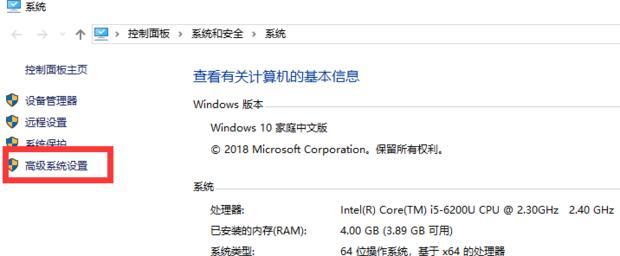
获取合适的USB启动工具
接下来,我们需要获取一个可靠的USB启动工具,例如Rufus或WinToUSB。这些工具能够将ISO文件写入USB驱动器中,并使其成为可引导设备。
格式化USB驱动器
在使用USB启动工具之前,我们需要先将USB驱动器格式化为FAT32格式,并确保其准备就绪。
使用USB启动工具创建可引导的USB驱动器
打开您选择的USB启动工具,并按照界面上的指示,选择刚刚下载的Windows7ISO文件和目标USB驱动器。然后点击“开始”或类似的按钮,等待工具完成写入过程。

重启电脑并进入BIOS设置
现在,我们需要重启计算机,并在启动时进入BIOS设置。通常,按下Del、F2或F12键可以进入BIOS设置界面。
更改启动顺序
在BIOS设置界面中,找到“启动顺序”或类似的选项。确保将USB设备置于首位,以确保计算机能够从USB驱动器启动。
保存更改并重新启动
在更改启动顺序后,我们需要保存设置,并重新启动计算机。系统将会自动从USB驱动器启动。
安装Windows7系统
一旦系统从USB驱动器成功启动,您将看到Windows7安装界面。按照屏幕上的指示,选择语言、时区和键盘布局等选项,并点击“下一步”。
接受许可协议并选择安装类型
在继续安装之前,请阅读并接受Windows7的许可协议。选择您想要进行的安装类型(例如升级或全新安装)。
选择安装位置
接下来,您将需要选择安装Windows7的位置。您可以选择已有的分区进行安装,或者创建新的分区。
等待系统安装
一旦您选择了安装位置,系统将开始复制文件、安装程序和设置等操作。请耐心等待,直到安装过程完成。
设置用户名和计算机名称
在系统安装完成后,您需要设置一个用户名和计算机名称。确保您记住这些信息,以便将来登录系统时使用。
完成安装并进行设置
在设置用户名和计算机名称之后,您将被要求进行一些基本设置,如网络连接、时间和日期等。完成这些设置后,您将成功安装并启动Windows7系统。
通过本文提供的教程,您现在应该能够轻松地通过USB启动并安装Windows7系统。确保按照步骤进行操作,并在遇到问题时参考相应的解决方案。祝您成功安装Windows7系统!
通过本文中详尽的教程,您现在应该具备了通过USB启动并安装Windows7系统所需的知识和技能。遵循步骤并注意细节,相信您能够轻松完成安装过程,并享受到Windows7系统带来的便利与功能。


